LÀM CHỦ CENTOS 7 TRONG 30 NGÀY
Sau series 7 phần tìm hiểu những điểm khác biệt mới nhất giữa Centos 7 và Centos 6 tại đây, 1Hosting nhận được rất nhiều ý kiến đóng góp của độc giả động viên về những bài viết này. Rất nhiều độc giả có nói rằng, tuy những khái niệm mới đã được mô tả rất rõ ràng nhưng vì họ chưa làm việc nhiều trên Centos nên những khái niệm đó trở nên khá trìu tượng. Chính vì thế, 1Hosting tiếp tục ra series ” Làm chủ Centos 7 trong 30 ngày” để chi tiết hóa những khái niệm mới trong Centos 7 dưới dạng các ví dụ, các câu lệnh cụ thể mà ít có đơn vị nào có được.
Sở dĩ có series này, ngoài yêu cầu của độc giả như trên, 1Hosting nhận thấy nhiều người làm về system nhưng chỉ biết làm theo tut hướng dẫn trên mạng mà không hiểu bản chất của vấn đề, đến khi có lỗi phát sinh hoàn toàn không biết xử lý mặc dù câu lệnh xứ lý rất đơn giản. Chính vì thế, không có gì tốt hơn là ta cần tìm hiểu 1 cách cơ bản ngay từ đầu. Nào, ta hãy bắt đầu bằng cách chuẩn bị một server hay một máy chủ ảo hoặc VPS có cài đặt Centos 7. Các bước cài đặt thì trên Youtube cũng đã có rất nhiều nên 1Hosting sẽ bỏ qua để tập trung vào thực hành cụ thể.
1. QUOTA
Quota cho phép điều chỉnh dung lượng đĩa được sử dụng trên Linux filesystem đến từng user và group. Mặc định trong Centos 7, quota không hoạt động, vì vị ta phải active nó trước. Câu lệnh kiểm tra như sau:
mount | grep ' / 'Nếu kết quả trả về như này
/dev/sda3 on / type xfs (rw,relatime,seclabel,attr2,inode64,noquota)thì có nghĩa là chưa active rất rõ ràng rồi. Vì thế ta cần điều chỉnh lại bằng cách thêm vào file /etc/default/grub ở thông số GRUB_CMDLINE_LINUX dòng sau ” rootflags=usrquota,grpquota “
Khi đó ta sẽ có được như sau:
GRUB_CMDLINE_LINUX="rd.lvm.lv=centos/swap vconsole.font=latarcyrheb-sun16 rd.lvm.lv=centos/root crashkernel=auto vconsole.keymap=us rhgb quiet rootflags=usrquota,grpquota"Một khi đã đụng chạm đến GRUB, ta phải rất cẩn thận và rebuid lại như sau để có thể active những thông số mới
cp /boot/grub2/grub.cfg /boot/grub2/grub.cfg.original grub2-mkconfig -o /boot/grub2/grub.cfg reboot
Sau đó check lại bằng lệnh ” mount | grep ‘ / ‘ “
ta được như sau là tạm ổn:
/dev/sda3 on / type xfs (rw,relatime,seclabel,attr2,inode64,usrquota,grpquota)Như vậy quota đã được active, giờ ta cần có một tool để phân bổ quota cho các user, group. Đây là lúc ta cần cài thêm gói quota
yum -y install quotaXong xuôi, ta sẽ check thử quota cho các user với lệnh sau
repquota -asvà nhận được như sau:
Như hình trên ta thấy có 2 cách để set quota cho 1 user hay Group
+ Set theo dung lượng sử dụng của ổ đĩa
+ Set theo số lượng file
Cả 2 cách đều sử dụng soft limit và hard limit. Trong đó soft limit là giới hạn cảnh báo khi chạm đến, còn hard limit là giới hạn không được phép vượt qua.
Để thay đổi quota cho 1 user hoặc group ta dùng lệnh sau:
edquota -u username/groupSau đó thay đổi các thông số như đã mô tả ở trên.
Nếu muốn set quota trên một phân vùng riêng biệt khác ngoài /, chẳng hạn phân vùng /var, ta add thêm usrquota và grpquota vào file /etc/fstab như sau:
UUID=7aa4a465-953b-4f4e-b60d-a2157699b0f8 /var ext4 defaults,usrquota,grpquota 1 1 UUID=54712ad1-d2a9-4ead-8d95-4d9de5828a58 /tmp ext4 defaults 1 2 UUID=8ba72a4b-11b8-40e5-89ac-4d0eb2c9c809 swap swap defaults 0 0
Sau đó remount lại filesystem này là hoạt động:
mount -o remount /var quotacheck -avugm quotaon -avug
Đến đây, ta có thể thấy việc set lại quota cho các user trên hệ thống Linux Centos hoàn toàn không có gì phức tạp, các công cụ quản trị hosting như Cpanel hay DirectAdmin cũng chỉ chạy những lệnh như trên mà không hề phải có kỹ thuật gì cao siêu, đặc biệt 🙂
2. PASSWORD COMPLEXITY
Password Complexity là việc cấu hình đặt các mật khẩu theo các quy tắc phức tạp để password trở nên mạnh hơn nhờ quy đinh về chữ hoa, chữ thường, ký tự đăc biệt ….hoặc cấu hình sao cho password chỉ được sử dụng lại một vài lần, mục đích làm cho mật khẩu luôn ở trạng thái an toàn nhất có thể. Password Complexity sử dụng cơ chế xác thực PAM module. Ta có các thành phần như sau:
Buộc sử dụng chữ in hoa: ucredit=-X, X là số lượng chữ in hoa trong password. Buộc sử dụng chữ thường: lcredit=-X, X là số lượng chữ thường trong password. Buộc sử dụng số: dcredit=-X, X là số lượng sốtrong password Buộc sử dụng ký tự đăc biệt: ocredit=-X, X là số lượng ký tự trong password. Ví dụ cụ thể như sau: password requisite pam_cracklib.so try_first_pass retry=3 type=ucredit=-2 lcredit=-2 dcredit=-2 ocredit=-2 Không cho phép sử dụng lại password: remember=X, X là số lần password đã bị từ chối , ví du: password sufficient pam_unix.so sha512 shadow nullok try_first_pass use_authtok remember=5
Ta sẽ thiết lập một rule như sau: user login failed sau 3 lần sẽ bị locked và chỉ system admin mới có thể unlock.
Trong file /etc/pam.d/system-auth:
account required pam_tally2.soTrong file /etc/pam.d/login:
auth required pam_tally2.so file=/var/log/tallylog deny=3 no_magic_root unlock_time=300Để xem login failure, dùng lệnh sau:
pam_tally2 –user=<User Name>Để reset login failure và enable user được phép login trở lại:
pam_tally2 –user=<User Name> --reset 3. SUDOERS
Phân chia quyền hạn của các user là một trong những đặc điểm chính của Linux. Root là account cao nhất của hệ thống, các account khác luôn bị giới hạn trong phạm vi của riêng nó. Chính vì thế, sudo ra đời cho phép các account thông thường có thể thực thi các lệnh như root thực hiện. “sudo” khác hoàn toàn “su” khi nó không yêu cầu password, trong khi “su” thì có yêu cầu.
Cấu hình của sudo nằm trong file /etc/sudoers hoặc dùng trực tiếp lệnh visudo. Ta thấy trong file này có những điều rất thú vị như sau:
Alias cho một set các lệnh:
Cmnd_Alias NETWORKING = /sbin/route, /sbin/ifconfig, /bin/ping, /sbin/dhclient, /usr/bin/net, /sbin/iptables, /usr/bin/rfcomm, /usr/bin/wvdial, /sbin/iwconfig, /sbin/mii-tool
Cmnd_Alias SOFTWARE = /bin/rpm, /usr/bin/up2date, /usr/bin/yum
Cmnd_Alias SERVICES = /sbin/service, /sbin/chkconfigSử dụng các alias trên để gán quyền cho một group, chẳng hạn group netadmin như sau sẽ có toàn quyền sử dụng các lệnh trong NETWORKING
%netadmin ALL = NETWORKINGNếu muốn 1 user có thể access tất cả các command:
admin ALL=(ALL) ALLHoặc tạo các User trong từng Group
User_Alias GROUPONE = admin1, admin11, admin 12
User_Alias GROUPTWO = admin2, admin22, admin 23
User_Alias GROUPTHREE = admin3, admin33, admin34Nếu muốn user thực hiện quyền root mà không phải gõ password:
GROUPONE ALL = NOPASSWD: /usr/bin/updatedbHoặc phức tạp hơn thì:
GROUPTWO ALL = NOPASSWD: /usr/bin/updatedb, PASSWD: /bin/killTrong trường hợp này, user có thể sử dụng lệnh updatedb mà không cần password nhưng với lệnh kill thì vẫn cần
Còn rất nhiều config khác nhưng về cơ bản cú pháp và chức năng của từng config là rất dễ hiểu và rõ ràng, nếu tùy chọn nào chưa rõ, ta chỉ cần dán nó thẳng vào Google để xem mô tả tính năng và làm theo. Rất đơn giản phải không? Trong phần tiếp theo chúng ta sẽ tìm hiểu một cơ chế bảo mật của Linux mà bất cứ một system admin nào cũng cần phải biết, đó là SELinux.